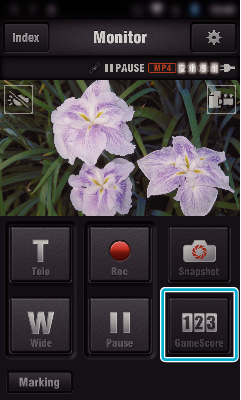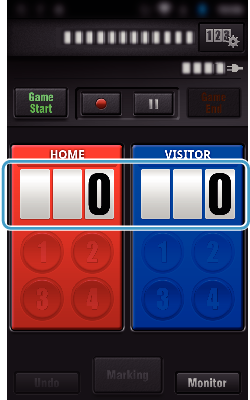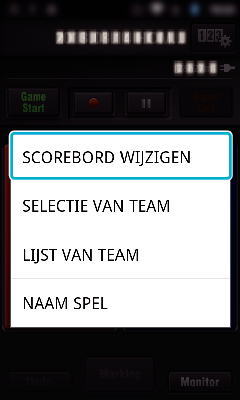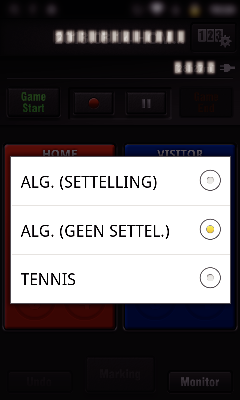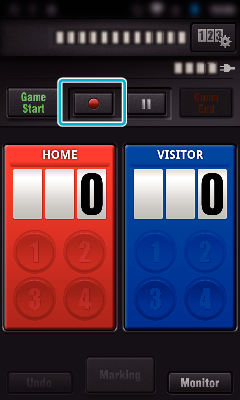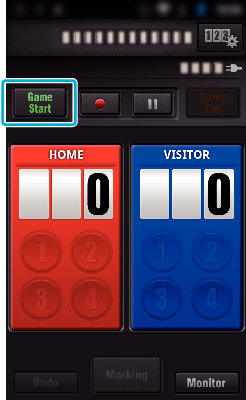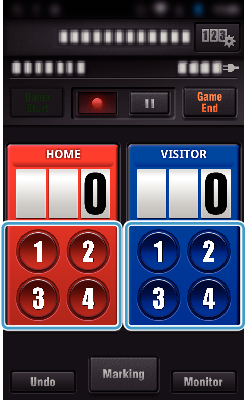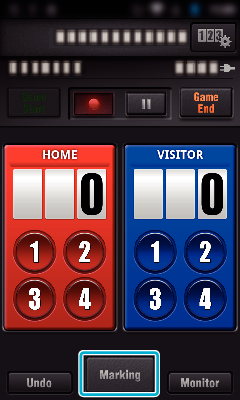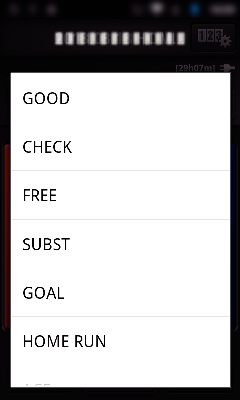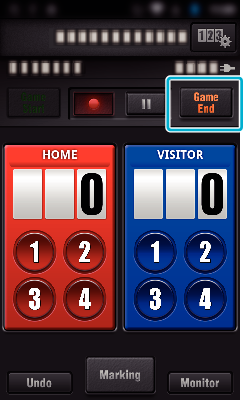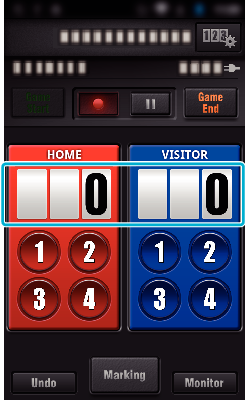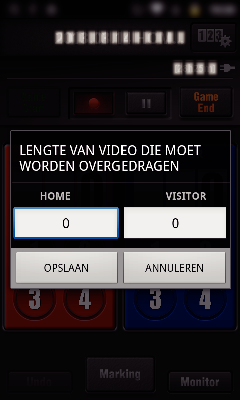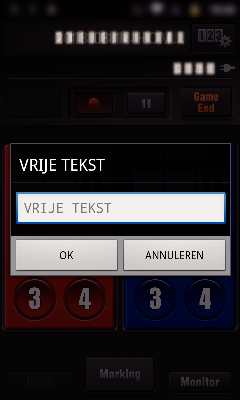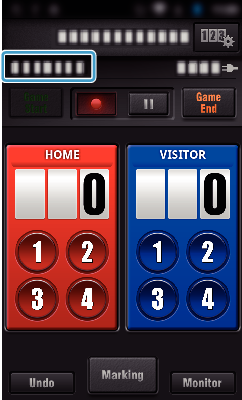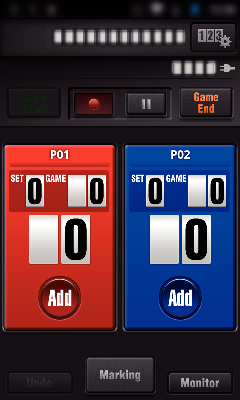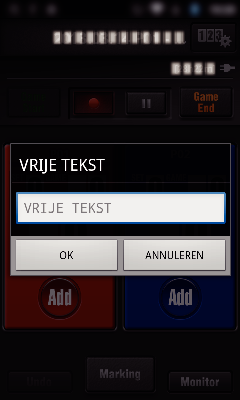De scores van verschillende sportwedstrijden kan worden opgenomen met videobeelden.
De opgenomen positie kan ook gemarkeerd worden, om de scènes die u nadien wilt bekijken gemakkelijk terug te vinden.
-

- Wi-Fi gebruiken
- Smartphone-applicaties gebruiken
-
Gebruik van de score van het spel
Gebruik van de score van het spel
* Breng een Wi-Fi-verbinding tot stand met de DIRECTE MONITORING-functie.
Gebruikelijk voor Android en iOS
OPMERKING
De scoreknop kan geselecteerd worden voor het ”ALGEMEEN SCOREBORD (GEEN SETTELLING)” scorebord, afhankelijk van het type van de spel.
De volgende score wordt niet geregistreerd binnen de 5 seconden na het markeren. De score kan wel geregistreerd worden vlak na de markering, als de instelling van de spelscore wordt gewijzigd.
Spelscore rechtstreeks wijzigen
U kunt de wedstrijdscore rechtstreeks wijzigen. (alleen ”ALGEMEEN SCOREBORD”)
Korte teksten invoeren
(”ALGEMEEN SCOREBORD”)
Korte teksten invoeren
(”TENNISSCOREBORD”)
Weergave op het scherm van de camera tijdens opname van de spelscore
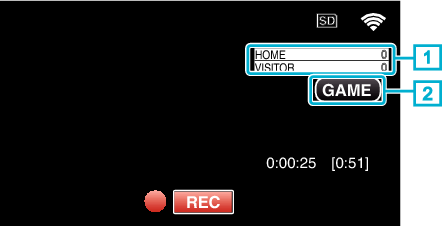
(ALGEMEEN SCOREBORD)
Teamnaam en -score
De teamnaam kan ingesteld worden vóór de opname. (gebruik letters van het alfabet en getallen)
De teamnaam kan ingesteld worden vóór de opname. (gebruik letters van het alfabet en getallen)
Pictogram voor opname van spelscore
(TENNISSCOREBORD)
Spelernaam en -score
De spelernaam kan ingesteld worden vóór de opname. (gebruik letters van het alfabet en getallen)
De spelernaam kan ingesteld worden vóór de opname. (gebruik letters van het alfabet en getallen)
Pictogram voor opname van spelscore